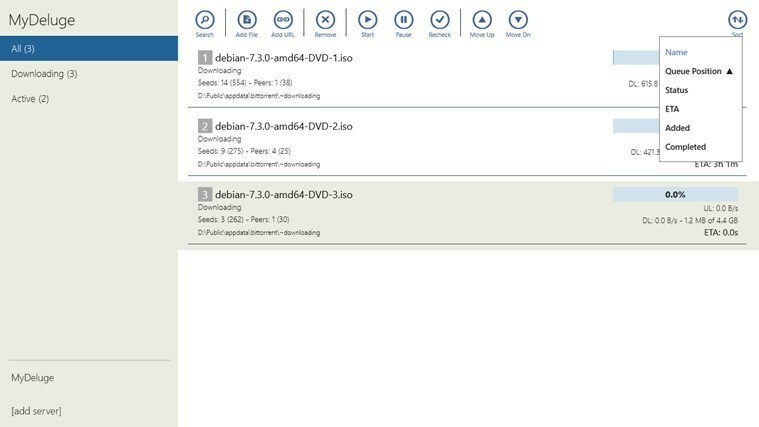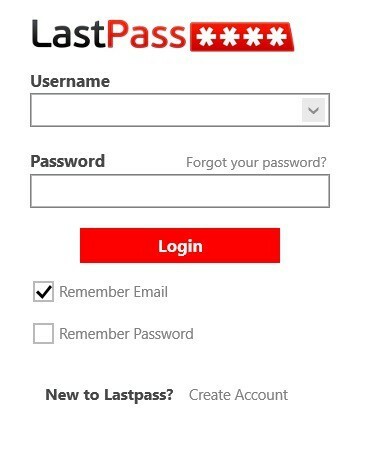- Dacă Service Host SysMain are un grad ridicat de utilizare a discului, instalați cele mai recente actualizări Windows și scanați-vă sistemul pentru fișiere corupte.
- Anumite servicii pot cauza probleme de performanță, cum ar fi acesta, așa că este recomandat să le dezactivați.
- Hardware-ul defect ar putea fi, de asemenea, responsabilitatea pentru utilizarea ridicată a discului, prin urmare, ar trebui să verifici imediat pentru probleme.

Mai mulți utilizatori au raportat la Service Host SysMain provoacă mari de utilizare a discului în Windows 10, ceea ce poate fi o problemă, deoarece vă va afecta negativ performanța.
În acest articol, vom explora câțiva pași de depanare pentru a vă ajuta să rezolvați problemele pe care le puteți avea cu acest serviciu, așa că să începem.
Ce este Service Host Sysmain?
Service Host SysMain (cunoscut anterior ca Superfetch) este un pachet de proces de sistem. Cel mai probabil vă întrebați cum funcționează.

Acest pachet de proces ar trebui să optimizeze lansarea aplicațiilor și să accelereze pornirea acestora, dar uneori poate face exact invers, provocând o utilizare ridicată a discului și a procesorului.
Ce cauzează utilizarea ridicată a discului SysMain?
V-ați întrebat vreodată de ce Service Host Sysmain cauzează o utilizare utilizată a discului? Actualizările lipsă sunt cea mai frecventă cauză a acestei probleme, așa că este recomandat să vă menționați computerul la zi pentru a evita astfel de probleme.
În plus, dacă acest serviciu provoacă, poate să încercați să-l dezactivați. Alte probleme Sysmain includ:
- Utilizare 100% a discului – Aceasta apare atunci când sistemul dumneavoastră funcționează la capacitatea de 100% pentru a gestiona sarcinile.
- Activitate mare de disc – Activitate mare de disc înseamnă că discul sistemului rulează prea multe aplicații și atinge niveluri ridicate, chiar dacă nu este încă 100%.
- Utilizare ridicată a procesorului – Acest lucru este cauzat de unitatea centrală de procesare sau CPU care lucrează excesiv pentru a face față sarcinilor la îndemână.
Cum remediez utilizarea înaltă a discului Service Host Sysmain pe Windows 10?
Dacă puteți săriți peste rigorile acestor soluții, ar trebui să luați în considerare actualizarea HHD la un SSD de încredere. O actualizare a hardware-ului atenuează multe probleme de performanță.
1. Opriți serviciul SysMain
1.1 Utilizarea aplicației Servicii
- Apăsați tasta Windows + R.
- Tastați servicii.msc și apăsați introduce .

- În fereastra Servicii, localizați SysMain și faceți dublu clic pe el.

- Faceți clic pe butonul Stop .

- Faceți clic pe Bine pentru a salva modificările.
1.2 Dezactivare SysMain gazdă serviciul utilizând linia de comandă
- Apăsați tasta Windows + S.
- Tastați cmd. Faceți clic pe Executare ca administrator pentru a deschide linia de comandă .

- În fereastra Prompt de comandă, tastați următoarea comandă și apăsați introduce :
sc stop "SysMain" & sc config "SysMain" start=disabled
- Ar trebui să vedeți Schimbați configurația serviciului de succes. Acesta este modul în care puteți dezactiva Service Host SysMain.
2. Rulați scanări SFC și DISM
- Faceți clic pe butonul start, tastați sfc și faceți clic pe Executare ca administrator din rezultate.
- Tastați următoarea comandă și apăsați introduce pentru ao rula:
sfc /scannow
- Așteptați finalizarea scanării, apoi tastați următoarea comandă și apăsați Enter pentru ao rula:
Dism /Online /Cleanup-Image /RestoreHealth
- Așteptați ca DISM să finalizeze scanarea și apoi raportați computerul pentru a vedea dacă problema a fost rezolvată.
Pentru unii dintre cititorii noștri, această problemă a fost cauzată de unul sau mai multe fișiere de sistem corupte, iar instrumentele System File Checker și DISM au remediat această problemă, așa că ar trebui să o încercați. De asemenea, puteți încerca software special pentru a ușura acest proces în mod semnificativ.
3. Editați valoarea DWORD în Editorul de registry
- Apăsați tasta Windows+R. Tastați regedit și faceți clic pe Bine .

- În RegistruEditor, navigați la următoarea locație:
HKEY_LOCAL_MACHINESYSTEMCurrentControlSetServicesSysMain
- Apoi, în panoul din dreapta, faceți dublu clic pe Start.

- Introduceți 4 în câmpul Date valori. Apoi, faceți clic pe Bine pentru a salva modificările.

- Browser Safari pentru Windows 7/10/11: Descărcați și instalați pe 32 și 64 de biți
- Dispozitiv de pornire inaccesibil în Windows 11 [Remediere erori]
4. Actualizați Windows
- Apăsați tasta Windows + eu pentru a deschide aplicația Setări .
- Accesați Actualizare și securitate.

- Verificați actualizările Windows în așteptare și instalați-le.

Instalarea actualizărilor Windows poate rezolva problema de utilizare mare a discului cauzată de sau eroare a sistemului de operare.
La ce folosește gazda de serviciu SysMain?
SysMain este un serviciu Windows legitim care optimizează performanța computerului prin reducerea timpului de încărcare a aplicației. O face prin colectarea continuă de date despre modelul de utilizare a aplicației.
Și odată ce are o cantitate suficientă și a identificat un model, de exemplu, un utilizator care deschide aplicația Mail la ora 10 AM, va încărca fișierele automate necesare, astfel încât să se aplice să se lanseze rapid atunci când un utilizator face asta. manual.
Dacă SysMain provoacă o utilizare ridicată a discului în Windows 10, acest lucru poate face computerul să încetinească, afectând performanța altor programe și încetinind computerul.
După ce ați rezolvat problema, verificați câteva sfaturi rapide pentru a crește performanța în Windows 10.
Ai găsit singur o soluție la această problemă? Simțiți-vă liber să nu ne împărtășiți răspunsul dvs. în secțiunea de comentarii de mai jos.